
python GUI tkinter
发布于2019-08-20 12:50 阅读(346) 评论(0) 点赞(12) 收藏(4)
import tkinter as tk
#from tkinter import * #导入模块中的所有函数,调用函数时,可以直接使用函数,不用模块名.函数名
wi=tk.Tk() #wi主窗口
wi.title('pht') #框体名称
wi.geometry('500x100')
v=tk.StringVar() #tk里面的字符串变量,这里定义了一个字符串变量v
#textvariable表示显示一个变量,与text不同。
label=tk.Label(wi,textvariable=v,bg='green',font=('Arial,12'),width=15,height=2) #添加名为hello的标签,bg背景,font字体大小,width=15(15个字符的宽度),height=2(2个字符的高度)
label.pack() #布局安置
on_h=False #定义一个全局变量
def hit_here():
global on_h #调用全局变量on_h。如果不加这个,则函数内部的on_h会被认为是局部变量,与函数外的on_h不同
if on_h==False:
on_h=True
v.set('you hit me!') #设置v的值
else:
on_h=False
v.set('')
#这里调用hit_here,所以on_h的值,不会总是False,因为def hit_here():总是在上一步运行,从而改变了on_h的值
button1=tk.Button(wi,text='hit here',width=15,height=2,command=hit_here) #按钮,command=点击后会执行的东西
button1.pack()
wi.mainloop() #必备的,进入消息循环,不断的刷新,可以用于动态的改变窗口的特性(如调节窗口的大小)
- 1
- 2
- 3
- 4
- 5
- 6
- 7
- 8
- 9
- 10
- 11
- 12
- 13
- 14
- 15
- 16
- 17
- 18
- 19
- 20
- 21
- 22
- 23
- 24
- 25
- 26
- 27
窗口图:
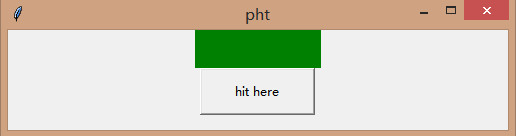
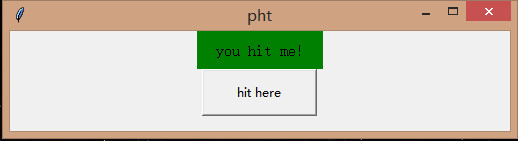
所属网站分类: 技术文章 > 博客
作者:goodbody
链接:https://www.pythonheidong.com/blog/article/49316/698fb1d188d5ca30b2a0/
来源:python黑洞网
任何形式的转载都请注明出处,如有侵权 一经发现 必将追究其法律责任
昵称:
评论内容:(最多支持255个字符)
---无人问津也好,技不如人也罢,你都要试着安静下来,去做自己该做的事,而不是让内心的烦躁、焦虑,坏掉你本来就不多的热情和定力